1、首先,打开excel表,鼠标点击要编辑的单元格;
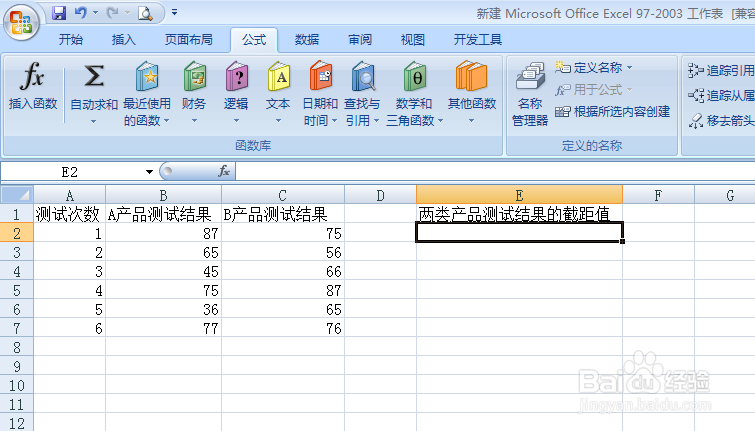
2、点击菜单栏的公式——“插入函数”;

3、在函数对话框内输入“INTERCEPT”,点击确定;

4、接下来设置函数参数,在know_y's处输入A产品测试结果区域B2:B7;
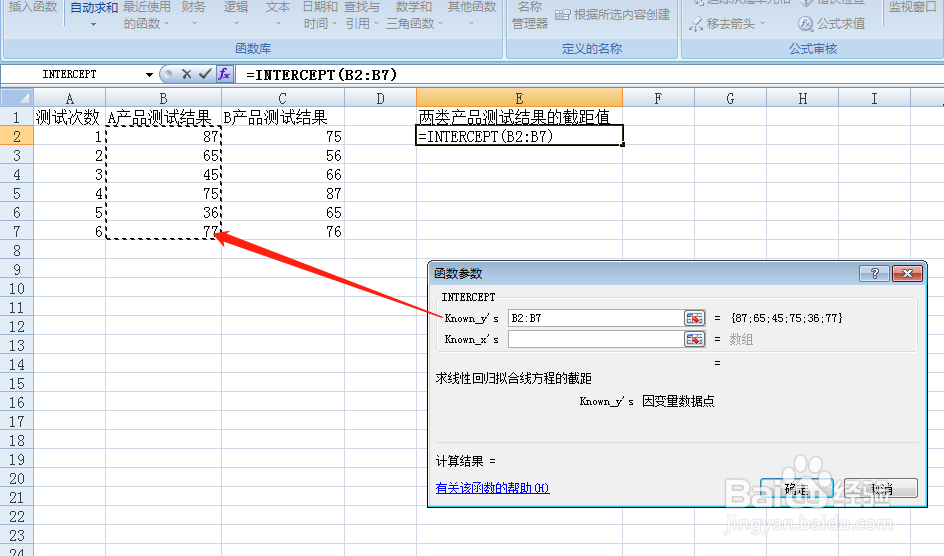
5、在know_x's处输入B产品测试结果区域C2:C7;
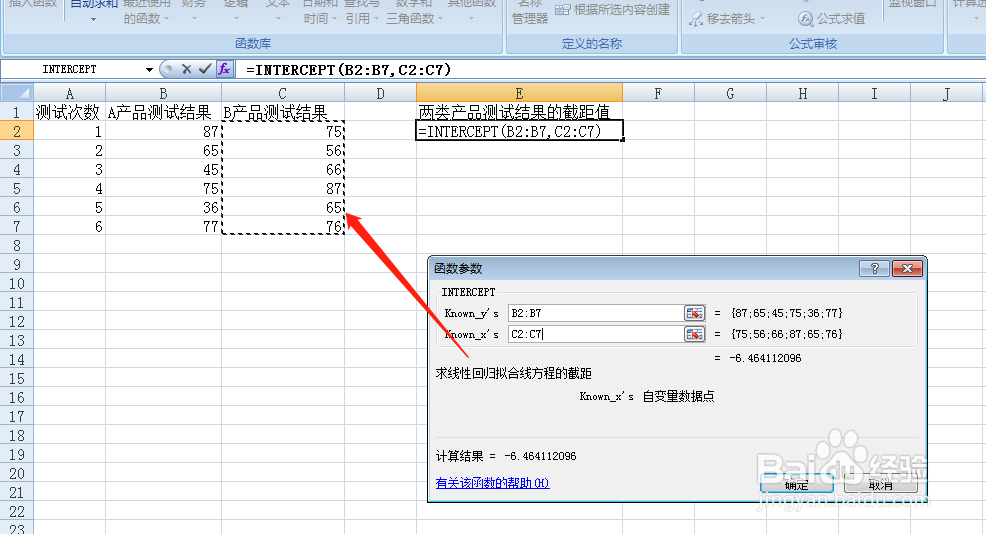
6、点击确定后,我们就获得了两类产品测试结果的截距值。

时间:2024-10-16 15:01:35
1、首先,打开excel表,鼠标点击要编辑的单元格;
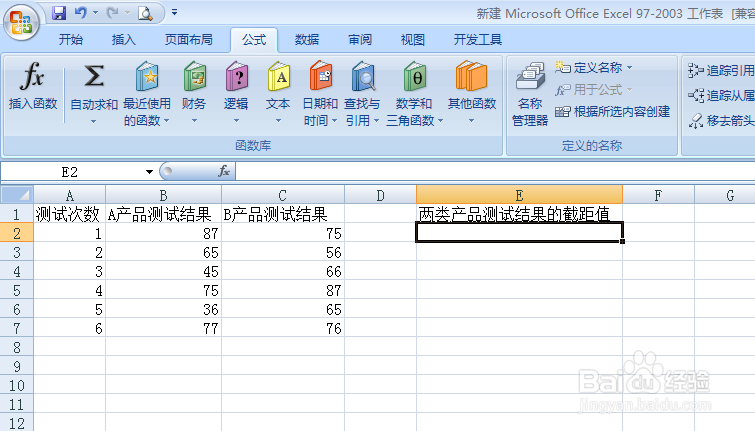
2、点击菜单栏的公式——“插入函数”;

3、在函数对话框内输入“INTERCEPT”,点击确定;

4、接下来设置函数参数,在know_y's处输入A产品测试结果区域B2:B7;
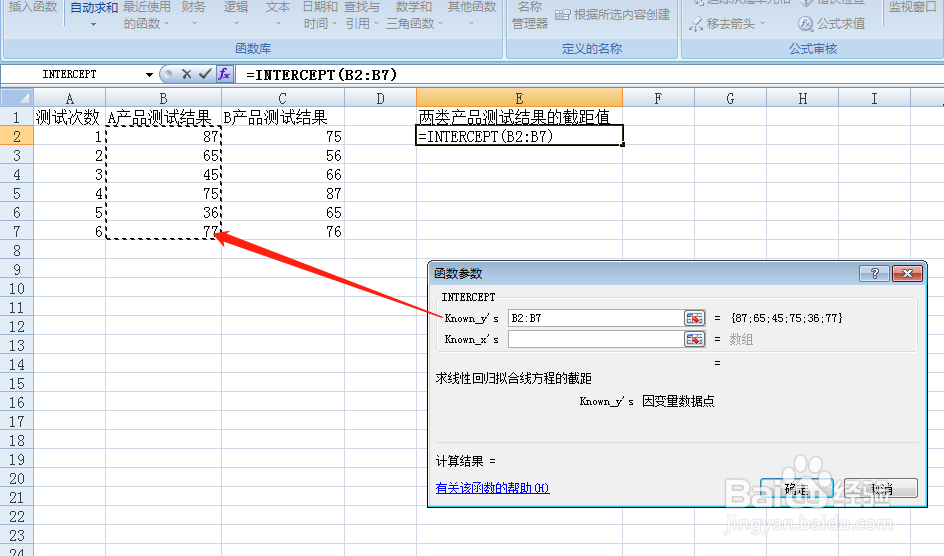
5、在know_x's处输入B产品测试结果区域C2:C7;
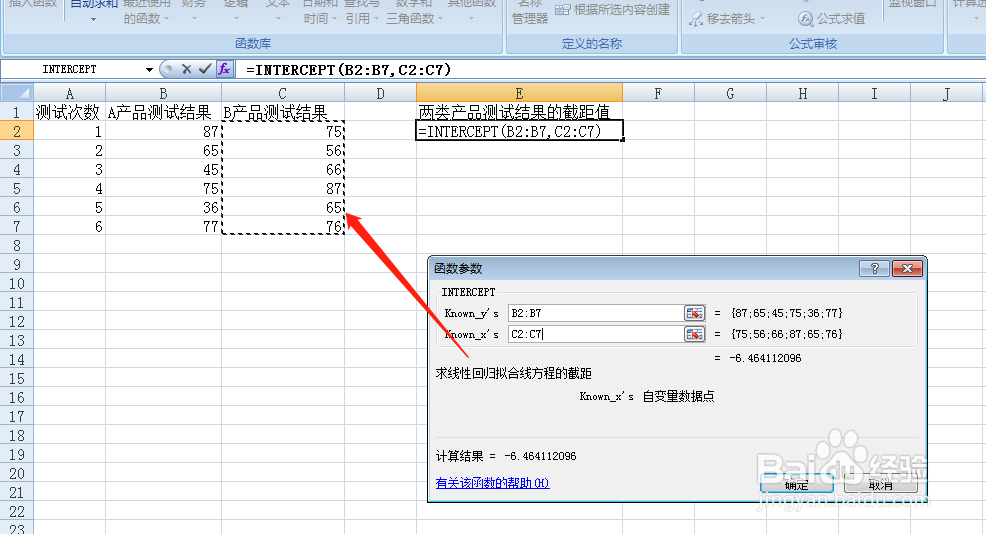
6、点击确定后,我们就获得了两类产品测试结果的截距值。

